Содержание
Что такое Apple ID? Отличается ли это от iTunes и iCloud?
Apple ID — это и ваша учетная запись iTunes, и логин для вашей учетной записи iCloud . Это в основном ваш универсальный магазин для всего, Apple. Он включает информацию об оплате и доставке для покупок в магазинах цифровой музыки, фильмов, приложений и физических продуктов на Apple.com. Он хранит вашу личную информацию, ваши пароли и безопасность, а также хранит все ваши подписки и покупки в приложении в App Store.
Lifewire /. Мэдлин Спокойной ночи
Так в чём же путаница?
Поскольку Apple перешла от компании, продающей музыку через iTunes для воспроизведения на iPod, к компании, которая продает смартфоны и планшеты, вход в эти продукты с помощью «учетной записи iTunes» просто не имел смысла. Поэтому учетная запись iTunes была переименована в Apple ID.
Apple ID используется со всеми продуктами Apple, от iPhone до iPad, от Mac до Apple TV. Если у вас есть какое-либо из этих устройств, вас попросят войти в систему или создать Apple ID для использования устройства. Вам не нужно более одного Apple ID. На самом деле удобнее использовать один и тот же Apple ID на всех устройствах. Вы можете загружать приложения на свой iPad, приобретенные на iPhone, а некоторые приложения даже позволяют загружать версию Apple TV.
Вам не нужно более одного Apple ID. На самом деле удобнее использовать один и тот же Apple ID на всех устройствах. Вы можете загружать приложения на свой iPad, приобретенные на iPhone, а некоторые приложения даже позволяют загружать версию Apple TV.
И хотя вас просят войти в iCloud отдельно, это то же самое, что и Apple ID. Помимо использования iCloud на Mac, iPhone или iPad, вы можете войти на icloud.com, чтобы получить доступ к веб-версиям Pages, Number, Keynote, Notes, Find My iPhone / iPad и другим.
Почему мы должны входить в Apple ID и iCloud?
Хотя может показаться непонятным вход в Apple iPad и iCloud на вашем iPad, на самом деле это довольно интересная функция. Это позволяет вам делиться учетной записью iCloud с вашим супругом, чтобы оба могли получить доступ к библиотеке фотографий iCloud и другим облачным функциям, сохраняя Apple ID отдельно.
Что такое разделение семьи?
Family Sharing — это способ объединить идентификаторы Apple ID в одно устройство. Это позволяет родителям лучше контролировать, какие приложения загружают их дети, даже позволяя ребенку запросить загрузку приложения и открыв диалоговое окно на устройстве родителя, чтобы подтвердить загрузку. Кроме того, многие приложения позволяют каждому Apple ID в семейной учетной записи загружать его после его покупки.
Это позволяет родителям лучше контролировать, какие приложения загружают их дети, даже позволяя ребенку запросить загрузку приложения и открыв диалоговое окно на устройстве родителя, чтобы подтвердить загрузку. Кроме того, многие приложения позволяют каждому Apple ID в семейной учетной записи загружать его после его покупки.
Вам нужен семейный обмен? Многие семьи просто используют один и тот же Apple ID на всех своих устройствах. Достаточно просто защитить iPad от детей, чтобы ограничить загрузку приложений. И тот же Apple ID, что и у вашего супруга, значительно упрощает обмен приложениями, музыкой, фильмами и т. Д.
Это может немного сбивать с толку, потому что вас просят войти в свое устройство, чтобы получить доступ к App Store и iTunes, и вас также просят войти в iCloud. Но хотя вы можете войти в каждую из них по отдельности, вы используете одну и ту же учетную запись Apple ID для обоих.
Узнайте больше о Family Sharing
Как изменить свой пароль Apple ID
Рекомендуется регулярно менять пароли, особенно если компания, с которой вы ведете бизнес, стала жертвой взлома. Вы можете управлять своей учетной записью на сайте Apple ID Apple. Просто нажмите на ссылку « Создать новый пароль» .
Вы можете управлять своей учетной записью на сайте Apple ID Apple. Просто нажмите на ссылку « Создать новый пароль» .
Помимо изменения пароля вы также можете изменить секретный вопрос и настроить двухфакторную аутентификацию . Чтобы внести какие-либо изменения в свою учетную запись, вам нужно будет ответить на исходные вопросы безопасности, чтобы подтвердить свою личность.
Что такое идентификатор Apple? Разве это отличается от iTunes и iCloud?
учетную запись iTunes, учетную запись iCloud, идентификатор Apple, что со всеми этими учетными записями?
Хотя Apple, как известно, для создания простых в использовании продуктов, они все еще не приняты все путаницы в использовании их продуктов. И одним большим источником путаницы для новых пользователей является Apple ID. Это то же самое, что и учетная запись iTunes? Это то же самое, что и iCloud? Или это что-то другое?
Вкратце, Apple ID является вашей учетной записи iTunes. И ваш аккаунт iCloud. Поскольку Apple перешла от компании, продающей музыку через iTunes для воспроизведения на iPod компании, которая продает смартфоны и планшеты, подписка на эти продукты с помощью «учетной записи iTunes» просто не имеет смысла. Таким образом, учетная запись iTunes была переименована в Apple ID.
Таким образом, учетная запись iTunes была переименована в Apple ID.
Apple ID используется со всеми продуктами Apple от iPhone до iPad на Mac до Apple TV. Если у вас есть какое-либо из этих устройств, вас попросили войти в систему или создать идентификатор Apple для использования устройства. Вам не нужно больше одного Apple ID. Фактически, опыт лучше использовать один и тот же идентификатор Apple для всех устройств. Вы можете загружать приложения на iPad, которые вы приобрели на своем iPhone, а некоторые приложения даже позволяют загружать версию Apple TV.
И пока вас просят войти в iCloud отдельно, это то же самое, что и ваш Apple ID. В дополнение к использованию iCloud с iPad, вы можете подписаться на icloud.com, чтобы получить доступ к веб-версиям страниц, номеров, ключевых примечаний, заметок, Find My iPhone / iPad и других.
Почему мы должны подписываться на Apple ID и iCloud на нашем iPad?
Хотя может показаться запутанным вписываться в ваш Apple ID и iCloud на iPad, это на самом деле довольно крутая функция. Это позволяет вам обмениваться учетной записью iCloud с вашим супругом, чтобы оба могли получить доступ к iCloud Photo Library и другим облачным функциям, сохраняя при этом Apple ID отдельно.
Это позволяет вам обмениваться учетной записью iCloud с вашим супругом, чтобы оба могли получить доступ к iCloud Photo Library и другим облачным функциям, сохраняя при этом Apple ID отдельно.
Что такое семейный обмен?
Семейный обмен — это способ связать Apple ID вместе в одном устройстве. Это позволяет родителям иметь больший контроль над тем, какие приложения загружают их дети, даже позволяя ребенку запросить загрузку приложения и наличие на устройстве родителя диалогового окна для утверждения загрузки. Кроме того, многие приложения позволяют каждому Apple ID на семейной учетной записи загружать его после его покупки.
Вам нужен семейный обмен? Многие семьи просто используют один и тот же идентификатор Apple во всех своих устройствах. Достаточно легко защитить iPad от iPad, чтобы ограничить загрузку приложений среди других вещей. И наличие того же Apple ID, что и ваш супруг, значительно облегчает совместное использование приложений, музыки, фильмов и т. Д.
Подробнее о семейном обмене
Это может быть немного запутанным, потому что вас попросят войти в ваше устройство, чтобы получить доступ к App Store и iTunes, и вас также попросят войти в iCloud. Но пока вы можете входить в систему отдельно, вы используете одну и ту же учетную запись Apple ID для обоих.
Но пока вы можете входить в систему отдельно, вы используете одну и ту же учетную запись Apple ID для обоих.
Как изменить пароль Apple ID
Всегда полезно менять свои пароли на регулярной основе, особенно если компания, с которой вы работаете, была жертвой взлома. Вы можете управлять своей учетной записью на веб-сайте Apple ID Apple. Помимо изменения пароля, вы также можете изменить свой секретный вопрос и настроить двухфакторную аутентификацию. Чтобы внести какие-либо изменения в свою учетную запись, вам нужно будет ответить на свои исходные вопросы безопасности, чтобы подтвердить свою личность.
Как создать идентификатор Apple для вашего ребенка
Как использовать другой Apple ID для покупок и покупок в App Store на iPhone и iPad
Вы хотите использовать другую учетную запись Apple для покупок и подписок в App Store? Возможно, у вас осталось немного кредитов, чтобы потратить их на другом аккаунте? К счастью, это можно сделать без изменения идентификатора Apple ID, который вы использовали в основном на своем iPhone или iPad.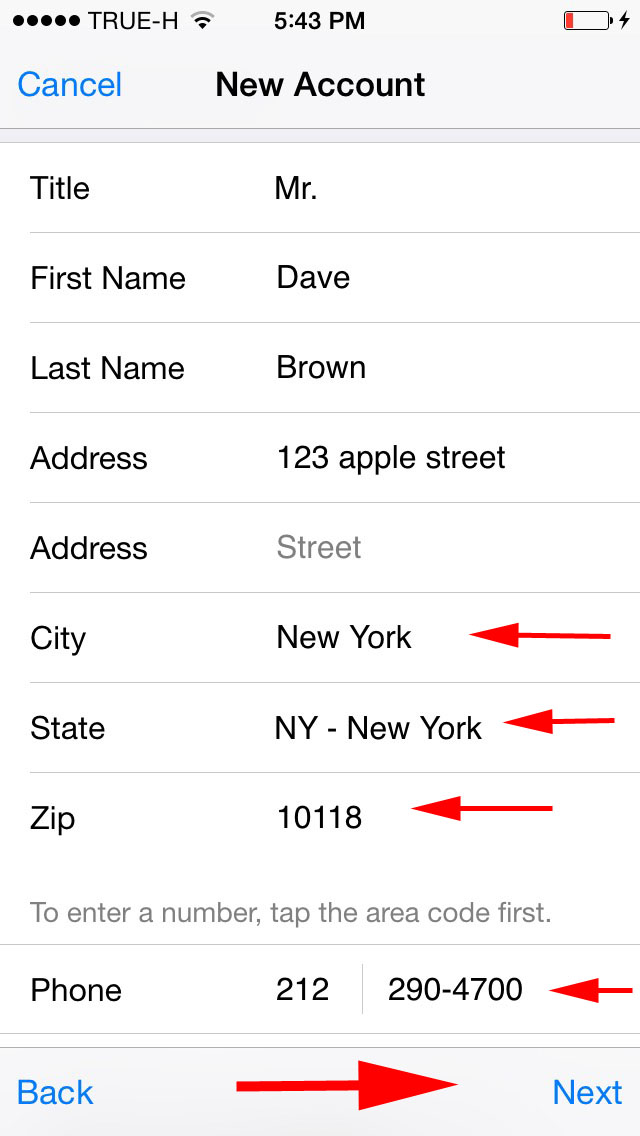
При первой настройке iPhone вам будет предложено войти в систему с учетной записью Apple, чтобы получить доступ к App Store, совершать покупки, получать доступ к iCloud и другим службам. Однако многие пользователи не знают, что вы можете изменить Apple ID, который вы используете для покупок, не затрагивая остальные синхронизированные данные, такие как iCloud, Family Sharing, Find My и т. д. Это может быть полезно. когда вы пытаетесь получить доступ к контенту из App Store другого региона или когда вы хотите потратить весь оставшийся баланс Apple ID в другой учетной записи.
Хотя настоятельно рекомендуется использовать только один Apple ID, в некоторых ситуациях может потребоваться использование разных Apple ID, и поэтому эта возможность использования другого Apple ID для покупок может быть полезной.
Вы можете использовать следующие шаги, чтобы изменить учетную запись Apple во всех современных версиях iOS или iPadOS:
- Перейдите в «Настройки» на главном экране вашего iPhone или iPad.

- В меню настроек коснитесь имени своего Apple ID, расположенного справа вверху.
- Здесь выберите опцию «Медиа и покупки» под настройками iCloud, как показано на снимке экрана ниже.
- Дополнительные параметры теперь будут появляться в нижней части экрана. Нажмите «Выйти», чтобы выйти из своей основной учетной записи Apple.
- Вы будете четко проинформированы о том, что вы выйдете только из App Store, Книг, Музыки и Подкастов. Выберите «Выйти», чтобы подтвердить свои действия.
- Затем снова нажмите «Медиафайлы и покупки», чтобы войти в новую учетную запись.
- Появится всплывающее окно с вопросом, хотите ли вы использовать основную учетную запись, в которую вы вошли в iCloud. Выберите «Не (имя учетной записи Apple)?» вариант, как показано на скриншоте здесь.
- Теперь введите данные Apple ID, который вы хотите использовать, и нажмите «Далее», чтобы войти в систему.

На этом вы почти закончили. Теперь вы можете открыть App Store, чтобы подтвердить, что вы вошли в систему с другой учетной записью Apple.
Если вы когда-нибудь передумаете и захотите вернуться к своей основной учетной записи для покупок в App Store и других подписок, вы всегда можете повторить шаги, описанные выше, чтобы сделать это.
Вы можете продолжать использовать эту дополнительную учетную запись, не затрагивая ваш план хранения iCloud, функции «Семейный доступ» и «Найти меня». Однако, когда вы откроете приложение «Музыка», вы обнаружите, что все ваши синхронизированные песни отсутствуют, поскольку вы используете другую учетную запись и у вас больше нет доступа к подписке Apple Music.
Вы пытаетесь использовать другую учетную запись Apple только для доступа к региональному контенту в App Store? Вместо этого вы можете попробовать изменить страну или регион своей основной учетной записи Apple. Стоит отметить, что многие пользователи могут не иметь возможности сделать это, поскольку вам необходимо выполнить определенные требования.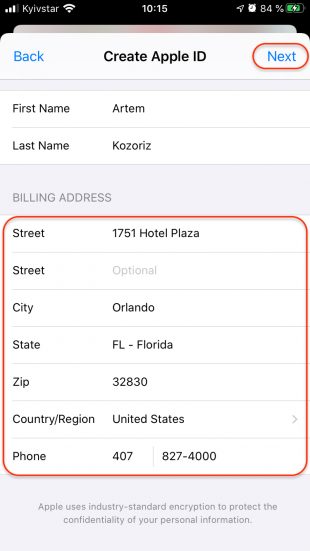
Опять же, действительно не рекомендуется использовать разные идентификаторы Apple ID, но в некоторых ситуациях это может быть необходимо или желательно, и мы надеемся, что этот тип решения работает для этих уникальных ситуаций.
По какой причине вы используете другую учетную запись специально для мультимедиа и покупок? Как часто вы переключаетесь между своими двумя учетными записями? Расскажите нам о своем опыте и выскажите свое мнение в разделе комментариев ниже.
Как использовать другой Apple ID для Apple Music без использования семейного доступа « iOS и iPhone :: Гаджеты
- Автор Джейк Петерсон
- Музыка и аудио
- Твики и хаки
- Apple Music
Ваша подписка на Apple Music привязана к идентификатору Apple ID, на который оформлена подписка, поэтому вы можете выполнять потоковую передачу контента с любого устройства iOS, iPadOS, macOS, tvOS или watchOS, на котором выполнен вход с помощью вашего Apple ID. Однако все становится немного сложнее, когда вы хотите слушать Apple Music на другом устройстве, которое вы используете с другим Apple ID, например на рабочем iPhone. Сложно, но не невозможно.
Причины, по которым у некоторых есть несколько Apple ID
У многих пользователей есть один Apple ID, который они используют для всего, но у других может быть несколько Apple ID. Это может быть связано с тем, что у них есть личный Apple ID и один для работы, учебы или другой сценарий, где вы хотите немного разделить.
С другой стороны, у некоторых людей разные идентификаторы Apple ID для покупок в iTunes и сервисов iCloud. До появления функции «Семейный доступ» совместное использование одного Apple ID между членами семьи для приложений, музыки, фильмов и других покупок позволяло каждому члену семьи иметь отдельный Apple ID для служб iCloud, поэтому не нужно было все подключать.
До появления функции «Семейный доступ» совместное использование одного Apple ID между членами семьи для приложений, музыки, фильмов и других покупок позволяло каждому члену семьи иметь отдельный Apple ID для служб iCloud, поэтому не нужно было все подключать.
- Не пропустите: используйте функцию «Войти через Apple» для повышения безопасности и конфиденциальности
Возвращаясь назад, у некоторых пользователей есть Apple ID, в котором используется сторонний адрес электронной почты, например @gmail.com , созданный давно, теперь на нем много покупок в iTunes. Другая учетная запись использует адрес электронной почты под брендом Apple, который был принудительно введен Apple при первом запуске MobileMe, теперь называемого iCloud.
Apple ID в сравнении с учетной записью iCloud
Технически вы можете использовать один Apple ID для совершения покупок и регистрации в службах Apple, таких как Apple Music и Apple TV+, а второй Apple ID — для синхронизации содержимого и данных между iCloud, таких как сообщения , фотографии, заметки и резервные копии.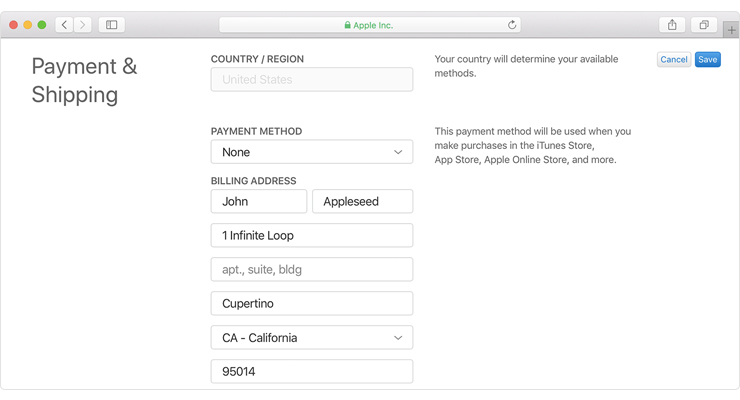 Эти две ветви экосистемы Apple совершенно разные, но многие из них имеют только один набор учетных данных для входа в обе.
Эти две ветви экосистемы Apple совершенно разные, но многие из них имеют только один набор учетных данных для входа в обе.
Чтобы избежать этого, вы можете использовать функцию «Семейный доступ», которая позволяет одной учетной записи (называемой «органайзер») подключать к подпискам до пяти других учетных записей пользователей. Проблема, очевидно, в том, что вы привязаны к чьей-то подписке Apple Music. Это может сэкономить вам немного денег, но учетная запись будет не только вашей.
Таким образом, использование разных Apple ID удобно для обмена музыкой между членами семьи, а также в любых других сценариях, упомянутых выше. Хотя все это звучит сложно, это довольно легко реализовать на практике — вам просто нужно знать, где войти в систему.
Использование отдельного Apple ID для Apple Music
Для начала откройте приложение «Настройки» на iPad, iPhone или iPod touch, затем коснитесь своего Apple ID вверху, чтобы просмотреть информацию об учетной записи iCloud.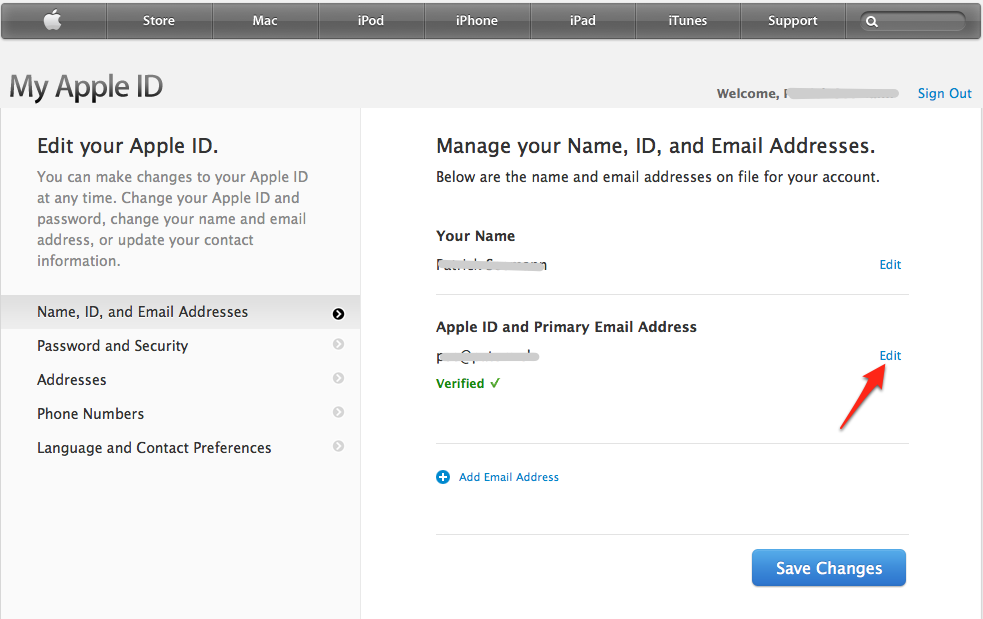 Здесь нажмите «Мультимедиа и покупки». Если вы в настоящее время вошли здесь со своим iCloud Apple ID, что, скорее всего, так и есть, нажмите «Выйти», затем снова нажмите «Выйти» для подтверждения.
Здесь нажмите «Мультимедиа и покупки». Если вы в настоящее время вошли здесь со своим iCloud Apple ID, что, скорее всего, так и есть, нажмите «Выйти», затем снова нажмите «Выйти» для подтверждения.
После того, как вы разрешите своему iPhone выйти из системы или если вы еще не вошли в этот раздел, нажмите «Медиафайлы и покупки». Затем нажмите «Не [Ваше имя]?» и войдите в Apple ID, который вы хотите использовать с Apple Music. Если вы используете двухфакторную аутентификацию, следуйте инструкциям на своих устройствах для входа в систему.
- Дополнительная информация: как включить или отключить двухфакторную аутентификацию на вашем iPhone
Если этот Apple ID уже подписан на Apple Music, все готово! Просто откройте приложение «Музыка» и слушайте. Если вы еще не подписаны, вы увидите возможность зарегистрироваться при открытии Музыки. Возможно, у вас даже останется трехмесячная бесплатная пробная версия!
Просто убедитесь, что вы знаете, что этот дополнительный Apple ID для мультимедиа и покупок предназначен для этой и других служб Apple.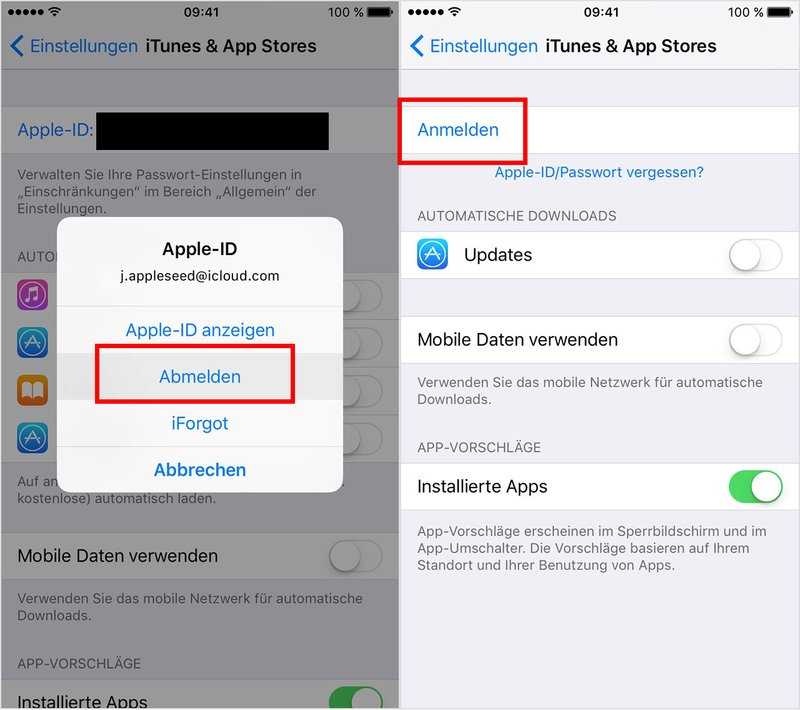 Таким образом, App Store, iTunes, Apple Music, Apple TV+, Apple News+ и Apple Arcade подключены к этому второму Apple ID. Первый будет использоваться только для хранения iCloud.
Таким образом, App Store, iTunes, Apple Music, Apple TV+, Apple News+ и Apple Arcade подключены к этому второму Apple ID. Первый будет использоваться только для хранения iCloud.
Вы также можете подписаться на Apple One, который объединяет Apple Music с другими премиальными сервисами, используя этот Apple ID, и поделиться частью хранилища iCloud, которое поставляется с ним, с вашим другим Apple ID.
Не пропустите: как загружать песни и другие медиафайлы из музыкальной библиотеки iCloud для воспроизведения в автономном режиме Получите пожизненную подписку на VPN Unlimited для всех своих устройств, совершив разовую покупку в новом магазине гаджетов, и смотрите Hulu или Netflix без региональных ограничений, повышайте безопасность при просмотре в общедоступных сетях и многое другое.
Купить сейчас (скидка 80%) >
Другие выгодные предложения:
- Скидка 41% на домашний анализатор Wi-Fi bootcamp
- Скидка 59% на редактор фонового видео XSplit VCam
Обложка и скриншоты Джейка Петерсона/Gadget Hacks
1 Комментарий
- Горячий
- Последние
Как:
Вы делаете снимки экрана неправильно — вот лучшие способы сделать снимок экрана вашего iPhone и почему вы должны их использовать
Как:
Используйте оповещения со светодиодной вспышкой на вашем iPhone, чтобы вы больше никогда не пропустили еще одно уведомление
Как:
Обновление iOS 16.
5 от Apple принесет большие изменения в Apple TV, Apple News и Siri
Как:
Apple News ждут большие изменения в iOS 16.5 и iPadOS 16.5
Как:
Добавьте неподдерживаемые карты и карты в Apple Wallet для быстрого и удобного доступа на вашем iPhone
Как:
Если «Сообщения» занимают слишком много места в хранилище iPhone или iCloud, пока не удаляйте свои разговоры
Как:
Используйте любой анимированный GIF в качестве обоев экрана блокировки вашего iPhone
Как:
Заставьте Siri говорить все, что вы хотите, каждый раз, когда вы подключаете свой iPhone к зарядному устройству
Как:
Быстро извлекайте звуковую дорожку из любого видео на вашем iPhone — прямо из листа обмена
Как:
Самый простой способ тайно записать чей-то разговор на ваш iPhone
Как:
Не можете найти приложение на главном экране вашего iPhone? Его значок, вероятно, прячется от вас
Как:
Наберите эти секретные коды, чтобы узнать, не перехватывает ли кто-то звонки и текстовые сообщения на вашем iPhone
Предупреждение:
Конфиденциальная информация, которую вы затемняете на изображениях, может быть раскрыта с помощью нескольких быстрых правок на вашем iPhone
Как:
Новый инструмент вырезания от Apple волшебным образом изолирует объекты и удаляет фон из изображений на вашем iPhone
Как:
20 удивительно практичных применений Apple AirTags
Как:
18 команд Siri, которые должен знать каждый владелец iPhone
Как:
Не позволяйте ворам включать режим полета вашего iPhone, чтобы у вас было больше шансов отследить его
Как:
Удалите часто используемые и последние эмодзи с клавиатуры вашего iPhone
Как:
Групповые тексты разделены на отдельные разговоры на вашем iPhone? Вот исправление
Как:
Установите несколько таймеров на вашем iPhone, чтобы они работали бок о бокВсе функции
Как:
Вы делаете снимки экрана неправильно — вот лучшие способы сделать снимок экрана вашего iPhone и почему вы должны их использовать
Как:
Используйте оповещения со светодиодной вспышкой на вашем iPhone, чтобы вы больше никогда не пропустили еще одно уведомление
Как:
Обновление iOS 16.
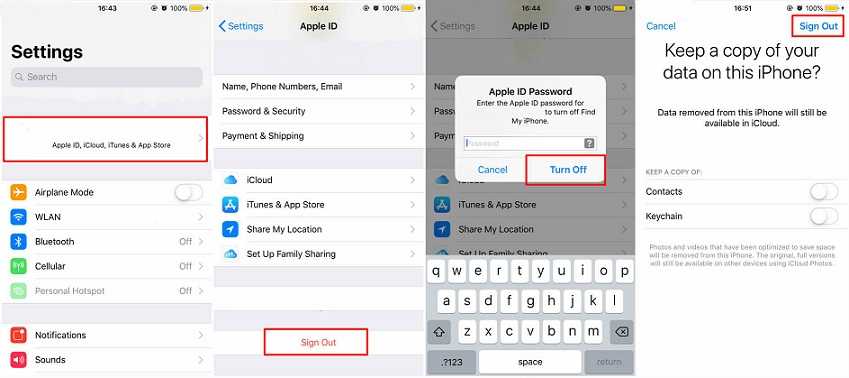

 5 от Apple принесет большие изменения в Apple TV, Apple News и Siri
5 от Apple принесет большие изменения в Apple TV, Apple News и Siri